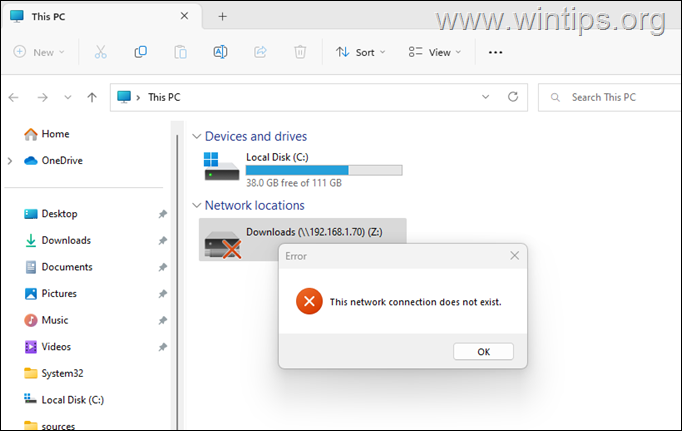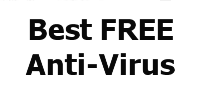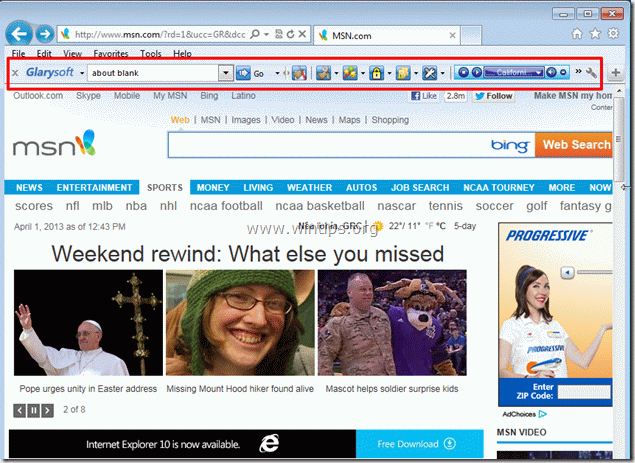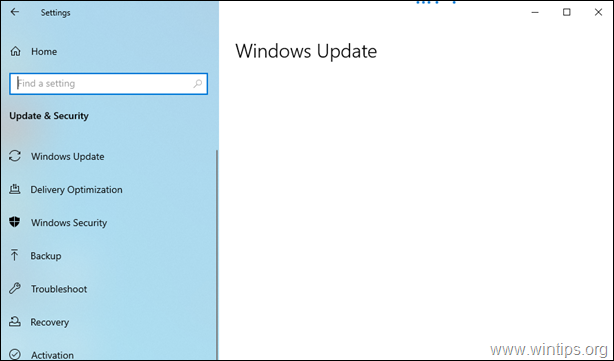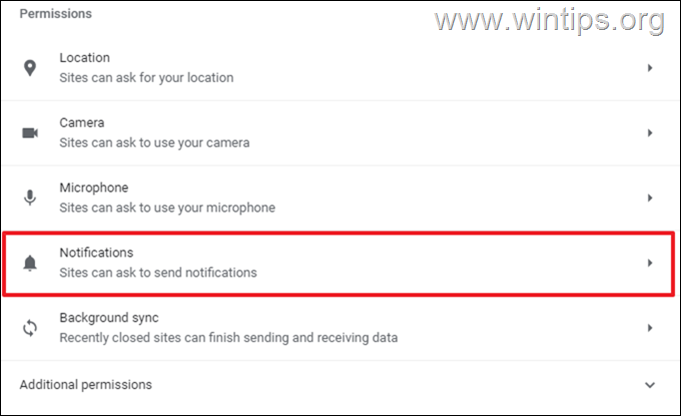、
過去数年間、多くのランサムウェアバリアントは、犯罪者のためにお金を稼ぐために、多くの家庭およびビジネスコンピューターに影響を与えてきました。過去数か月で、企業、学校、病院、および多くのホームユーザーがランサムウェア攻撃の犠牲者であり、アーカイブを失う悪夢を経験しました。
ランサムウェアは、コンピューターに感染すると、ローカルおよびすべての接続ドライブ(外部USBディスクまたは/およびネットワークドライブ/共有)に保存されているすべてのデータ(単語ドキュメント、Excelファイル、写真など)を強力な暗号化で暗号化するマルウェアの一種です。暗号化の後、ユーザー-Victimはファイルを開くことができません(ロックまたは破損したため)、暗号化を削除するためには、彼が要求された身代金を支払わなければならない、そうでなければすべてのデータが失われることを画面アラートによって通知されます。
需要のある身代金はさまざまであり(例:300ドル、500ドル、1000ドル以上)、デジタル通貨で支払う必要があります(例:ビットコイン、ペイサフェなど)を使用してTORインターネットブラウザ、したがって、犯罪者を捕まえることは不可能です。
ランサムウェア攻撃を防ぐ方法は?
多くのセキュリティ企業や組織によると、2016年はランサムウェアの年です。ランサムウェアウイルスは、検出不能になるために「クリエイター」によって常に新しいバージョンで更新されるため、すべてのセキュリティツール(アンチウイルス、ファイアウォールなど)をバイパスできます。したがって、いくつかの言葉で、ランサムウェアを防止して仕事を破壊したい場合は、次のようにしなければなりません。
1。準備してくださいデータの損失を減らすために、ファイルを外部ストレージデバイスにバックアップし、バックアップをオフラインに保つことにより。 (見るパート1指示のために)
2。注意してくださいメールと添付ファイルを受け取ります。 HTMLリンクにアクセスする前、または電子メールで受信した添付ファイルを開く前に、ドキュメントが正当であることをメールの送信者に以前に確認した場合を除き、電子メールで受信したドキュメントでマクロを有効にしないでください。 (見るパート2指示のために)
3。保護されていますセキュリティソフトウェアを常に更新することにより、アンチランサムウェアツールをインストールし、コンピューターとファイルに明確なアクセスルールを指定します。 (見るパート3指示のために)
このランサム保護ガイドには、ランサムウェアやマルウェア感染からファイルを保護する方法に関する詳細な指示が含まれています。
マルウェア攻撃から保護する方法(ランサムウェア保護ガイド)。
パート1。準備してください。
ステップ1。バックアップ、バックアップ、バックアップ。
あらゆるタイプのダメージ(ハードウェアまたはソフトウェア)からコンピューター(またはネットワーク)のデータ災害を減らす最も重要で最も安全な方法は、ファイルのバックアップを別のメディア(外部USBディスク、クラウドストレージなど)に定期的に実行し、そのメディアをオフラインに保つことです(コンピューターに接続しません)。
ステップ2。すべてのディスクでシステム保護を有効にします。
システム保護機能(Windows 10、8、7&Vista OS)は、システムを以前の作業状態(システムの復元)に復元し、必要に応じて以前のバージョンにファイルを復元する機会を提供します(たとえば、システムが通常更新後またはウイルス攻撃後に起動しない場合)。これらのタスクを達成するために、システム保護は、「シャドウコピー」 *という名前の現在のシステム状態とファイルのスナップショットを定期的に取ります。
*注記:ランサムウェアウイルスの最新バージョンは、システムからシャドウコピーを削除し、ディスクのシステム保護を無効にします。しかし、あなたがラッキーでランサムウェア感染に直接気づいた場合(影のコピーの削除の前)、あなたはできるようになりますファイルを以前のバージョンに復元します。
1.コンピューター上のすべてのドライブにシステム保護を有効にするには:
1。プレス「Windows」+「r」ロードする鍵走るダイアログボックス。
2。タイプsysdm.cplそして押します入力。
2。atシステム保護タブ、メインドライブの保護がオンになっているかどうかを確認します。
4.保護がオフになっている場合、または保護設定を表示する場合、またはシステム保護を残りのドライブに有効にする場合は、次のとおりです。
a。保護を有効にするドライブを選択し、クリックします設定します。
b。最大使用スライダーを15-20%(少なくとも)に配置してクリックしますわかりました。
パート2。メールや添付ファイルに注意してください!
ランサムウェアウイルスが届く最も一般的な方法は、悪意のある添付ファイルまたは悪意のあるHTMLリンクを含む電子メールを使用することです。これらのタイプのメールは、電子メールが信頼できる送信者から来ていると考えるように人々をだまし、ユーザーが添付ファイルまたはHTMLリンクを開くように奨励して、含まれる重要な情報を見つけます。したがって、メールを開く前に、より具体的に考えてみてください。
1.請求書、申し出、銀行通知、または請求書などが予想されないドキュメントの添付ファイル*を含む電子メールを受け取ったら、疑わしい。
*悪意のある添付ファイルの名前が付けられている場合Invoice_231244.doc "それはおそらく偽物であり、ウイルスが含まれています。
2。電子メールまたはインターネットで受け取ったドキュメント(WordまたはExcel)でマクロを有効にしないでください。マクロを有効にする場合、ファイルを暗号化するコードを実行します。
*電子メールで受信したドキュメントを開いている間に次のメッセージを受け取った場合:」データが正しくない場合はマクロを有効にします「、マクロを有効にせず、すぐにメールを削除しません。
3.ドキュメントに含まれている重要な詳細を確認するために、添付のテキストメッセージを使用して、添付のテキストメッセージを使用した未承諾のメール*から添付ファイルを開かないでください。サイバー犯罪者は、銀行、徴税システム、オンラインストアなどからの通知と同様に、正当であるように見える偽の電子メールメッセージをしばしば送信します。
*たとえば、電子メールテキストメッセージは言うかもしれません: "親愛なるサー、添付の請求書(MS Word Document)を見て、請求書の下部にリストされている条件に従って支払いを送金してください「。
4. Webからマテリアルを表示またはダウンロードするためにあなたをだましている未承諾の電子メール(またはポップアップメッセージ)からHTMLリンクにアクセスしないでください。
5.疑わしい添付ファイル(.doc、.zip、.exeなど)または疑わしいHTMLリンクを使用して、未知の(または既知の)送信者からのメールを開かないでください。
6.最後に、あなたが知らない人からの注意メールを開いて、彼らが合法であると思われる場合のみ。
ランサムウェアとマルウェア感染を防ぐための追加の実践。
1.他のサイトに自動的にリダイレクトされたり、ポップアップウィンドウを継続的に開いたりするサイトなど、悪意のあるWebサイトにアクセスしないでください。
2.不明なソースから来るプログラムをインストールまたは実行(実行)しないでください。たとえば、コンピューター、またはWebサイトの内容を適切に表示するために必要なWebブラウザープラグインをクリーニングまたは最適化することになっているプログラムをインストールしないでください。
3。「タイトル」というメールを開かないでください」銀行口座は凍結されています。アクションが必要です「、それは明らかにあなたの銀行の資格情報を盗もうとする試みだからです(銀行は電子メールでそのような情報を送信または要求しません!)。
4.ウェブサイトが合法かどうかを確認するまで、オンラインフォームに個人情報を記入しないでください。受信した情報の使用、情報コレクターの連絡先の詳細、ウェブサイト作成者の適切なデザインと公式ロゴと彼の目的について説明します。
5.個人資料(E..G、写真、文書など)または情報(氏名、生年月日、電話番号、通りの住所、クレジットカード番号など)を未知の人または未知のサイトと共有しないでください。
パート3。保護されます。
ステップ1。抗ランサムウェアプログラムをインストールします。
ランサムウェア攻撃を防ぐために、次の抗ランサムウェアプログラムのいずれかをインストールします。
- MalwareBytesアンチランサムウェア(無料):MalwareBytesアンチランサムウェアベータファイル暗号化ランサムウェアプログラムからコンピューターを保護するプログラムです。
- BitDefenderアンチランサムウェア(無料):BitDefender Anti-Malwareの研究者は、拡散方法で欠陥を活用することにより、CTBロッカー、Locky、TeslacryptのCryptoランサムウェアファミリーの既知の可能性のある将来のバージョンから保護できる新しいワクチンツールをリリースしました。
- Emsisoftアンチマルウェア(〜20€):Emsisoftアンチマルウェア追加のリソース要件はなく、マルウェアクリーニング電源の2倍のデュアルエンジンマルウェアスキャナーによって促進されます。それに加えて、Emsisoftアンチマルウェアは、リソースの膨らみでコンピューターを過負荷する潜在的に不要なプログラム(PUP)を削除することさえできます。
- Kasperksyはビジネスのための無料の抗ランサムウェアツール2つのコアテクノロジーに基づいた中小企業向けの無料の補完ツールです。Kasperskyセキュリティネットワークとシステムウォッチャーは、ランサムウェアの行動パターンを特定し、ウィンドウベースのエンドポイントを保護します。このソフトウェアは、PCSにインストールされているサードパーティ保護ソリューションと互換性があり、最も高度な暗号化された保護のためのセカンドオピニオンソフトウェアとして機能します。
ステップ2。ソフトウェア制限ポリシーを設定します。
ランサムウェアウイルスは、悪意のある実行可能ファイルを実行してシステムに感染するために、コンピューターで特定のパスを使用します。したがって、これが起こらないようにするための非常に良い予防策は、実行可能ファイル(.exeアプリケーション)がこれらの場所から実行されるのを防ぐことです:%localAppData%、%appData%、%TEMP%、C:\ Windows。
1。%localappata%
- Windows 10、8、7/vista:c:\ users \<username> \ appdata \ local
- Windows XP:c:\ドキュメントと設定\<username> \ローカル設定
2。%アプリデータ%
- Windows 10、8、7/vista:c:\ users \<username> \ appdata \ roaming
- Windows XP:c:\ドキュメントと設定\<username> \アプリケーションデータ
3。%温度%
- Windows 10、8、7/vista:c:\ users \<username> \ appdata \ local \ temp
- Windows XP:c:\ドキュメントと設定\<username> \ローカル設定\ temp
4。C:\ Windows
実行可能ファイルが(上記の場所で)実行されるのをブロックするには、まず、コンピューターがウイルス/マルウェアが無料であることを確認してくださいその後:
- 適用しますソフトウェア制限ポリシーを使用して自動的にCryptOprevent* 道具。 (Windowsすべてのエディション)。
または
- 適用しますソフトウェアが手動でポリシーを制限します。 (Windows 7 Pro、UltimateまたはServer 2008エディション)。
*CryptOpreventからツール愚かな、2013年後半に発生した暗号ロッカーの脅威からの感染を防ぐためにもともと設計されたアンチウイルス/セキュリティソフトウェアサプリメントです。その時以来、Cryptopreventは幅広いランサムウェアやその他のマルウェアに対する保護を提供しています。
ステップ3.コンピューターまたはネットワークに明確なポリシーを設定する
1.特に、同じコンピューターが複数の人(子供/子供など)が使用している場合、限られた特権(標準アカウント)でコンピューターにセカンダリアカウントを作成します。
2.コンピューターまたはネットワークにアクセスできるすべてのユーザーに、一意で強力なログイン資格情報(ユーザー名とパスワード)を指定します。
3.アクセスしているすべてのユーザーに必要なユーザーに必要なユーザーに提供しないすべてのユーザーに、共有フォルダーのパワーを提供しないすべてのユーザーに指定することにより、コンピューターまたはネットワーク上の共有フォルダーを保護します。
ランサムウェア、マルウェアなどからコンピューターを保護するための追加の手順。
1。アプリケーションホワイトリスト:アプリケーションホワイトリストは、不明なプログラムへのアクセスを実行および拒否するために、特定のプログラムへのアクセスのみを許可するプラクティスです。このアプリケーションを使用することにより、ユーザーは、実行が許可されているアプリケーション(ホワイトリスト)のリストを指定し、リストに含まれていない他のすべてのアプリケーションの実行を禁止します。ブリーディングコンピュータ興味深い記事を公開しましたWindowsでアプリケーションホワイトリストポリシーを作成する方法。
2。アンチウイルス:システムにアンチウイルス/セキュリティプログラムをインストールし、更新します。また、ウイルスやマルウェア感染を定期的にスキャンします。
3。Windowsアップデート:常に最新の更新を使用してWindowsを更新してください。
もう一度:ファイルを失うリスクを減らすためにあなたがとらなければならない最も重要な行動は、定期的にファイルを他のメディアにバックアップし、そのメディアをオフラインにしてください。
それでおしまい!このガイドがあなたの経験についてあなたのコメントを残してあなたを助けたかどうかを教えてください。他の人を助けるためにこのガイドを気に入って共有してください。
この記事があなたに役立つ場合は、寄付をすることで私たちをサポートすることを検討してください。1ドルでさえ私たちにとって大きな違いをもたらすことができますこのサイトを自由に保ちながら他の人を助け続けるための努力において: